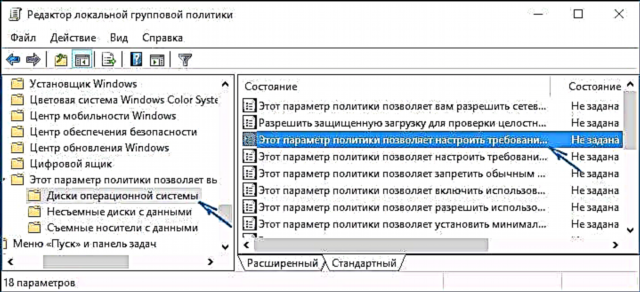BitLocker ass eng agebauter Disk Verschlësselungsfunktioun an Windows 7, 8 a Windows 10, ugefaange mat de Professional Versiounen, wat Iech erlaabt Iech zouverléisseg Date op béid HDD an SSD, an op erneierbar Drive.
Wéi awer de BitLocker Verschlësselung fir d'Systempartition vun der Festplack aktivéiert, sinn déi meescht Benotzer mam Meldung konfrontéiert datt "Dësen Apparat kann net de Vertrauene Plattform Modul (TPM) benotzen. Den Administrator muss d'Optioun setzen Allow BitLocker ka benotzt ginn ouni kompatibel TPM." Wéi Dir dëst maacht an de System Drive verschlësselt mat BitLocker ouni TPM wäert an dëser kuerzer Uweisung diskutéiert ginn. Kuckt och: Wéi een Passwuert op engem USB Flash Drive setzt mat BitLocker.
Kuerz Informatioun: TPM - e speziellen kryptografeschen Hardwaremodul, deen fir Verschlësselungsaufgaben benotzt gëtt, kann an de Motherboard integréiert ginn oder et verbonne sinn.
Notiz: beuerteelt no de leschten Neiegkeeten, ab Enn Juli 2016, all nei hiergestallt Computeren mat Windows 10 mussen TPM hunn. Wann Äre Computer oder Laptop no dësem Datum hiergestallt gëtt, an Dir gesitt de gezeechentene Message, kann et heeschen datt aus irgendege Grënn TPM am BIOS behënnert ass oder net a Windows initialiséiert gëtt (dréckt op Win + R an gitt tpm.msc fir de Modul ze kontrolléieren )
Erlaabt BitLocker ze benotzen ouni kompatibel TPM op Windows 10, 8, a Windows 7
Fir de System Drive mat BitLocker ouni TPM ze verschlësselen, ännert just een eenzege Parameter am Windows Local Group Policy Editor.
- Press Win + R an Typ gpedit.msc fir de lokalen Gruppepolitiker Editeur ze starten.

- Öffnen d'Sektioun (Classeure op der lénker): Computer Konfiguratioun - Administrativ Templates - Windows Komponenten - Dës Politikinstellung erlaabt Iech BitLocker Drive Verschlësselung ze wielen - Betribssystemer.
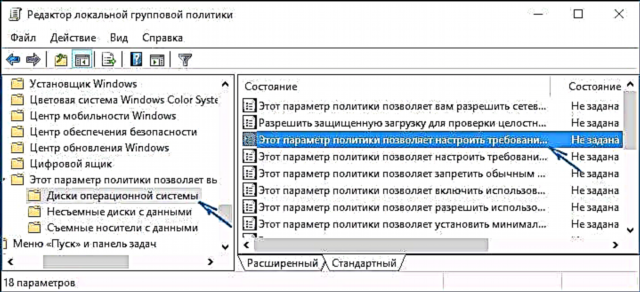
- Am richtegen Deel, dubbelklickt op d'Optioun "Dës Politik-Astellung erlaabt Iech déi zousätzlech Authentifikatiounsufuerderung beim Start ze konfiguréieren.
- An der Fënster déi opmaacht, wielt "Enabled", an gitt och sécher datt d'Box "Allow BitLocker ouni kompatiblen vertrauene Plattformmodul" gepréift gëtt (kuckt Screenshot).

- Benotzt d'Ännerunge gemaach.
Duerno kënnt Dir Disk Verschlësselung ouni Fehlermeldungen benotzen: wielt just de Systemdisk am Windows Explorer, klickt mat engem Recht mat engem klickt op a wielt de "Enable BitLocker" Kontextmenüartikel, da befollegt d'Instruktioune vum Verschlësselungswizard. Dir kënnt dat och am "Control Panel" - "BitLocker Drive Encryption" maachen.
Dir kënnt entweder e Passwuert astellen fir Zougang zum verschlësselten Disk ze kréien, oder e USB-Apparat erstellen (Flash Drive), deen als Schlëssel benotzt gëtt.

Notiz: wärend der Disk Verschlësselung am Windows 10 an 8, sidd Dir gefrot fir d'Daten fir d'Decryptioun ze späicheren, och an Ärem Microsoft Kont. Wann Dir et richteg konfiguréiert hutt, empfeelen ech datt Dir et maacht - aus Ärer eegener Erfahrung mat BitLocker benotzt, de Code fir den Zougang zu der Scheif aus Ärem Kont ze restauréieren am Fall vu Probleemer kann deen eenzege Wee sinn net Är Donnéeën ze verléieren.